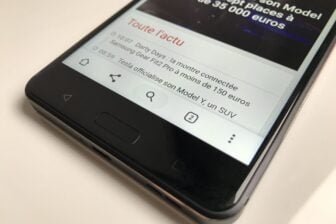Vous pouvez désormais jouer à la PS4 directement depuis votre iPhone ou votre iPad. Plusieurs années après son apparition sur Android, Windows et Mac, l’application de Sony est disponible sur les terminaux mobiles Apple.
Grâce à elle, il est possible de se connecter à distance à sa PS4 afin de lancer un jeu et d’en profiter sur son smartphone ou sa tablette, même à l’autre bout du monde. Pour en profiter pleinement, il faudra bien évidemment disposer d’une connexion à Internet musclée.
L’écran du terminal peut faire office de manette, mais il est également possible de connecter une manette MFI, la manette officielle de la PlayStation 4 étant pour l’heure incompatible avec iOS. Voici comment procéder pour jouer à la PS4 sur votre iPhone ou votre iPad.
1. Mettez à jour votre console
Si cela n’est pas déjà fait, mettez à jour votre console. Pour cela, rendez-vous dans les Paramètres, puis dans Mise à jour du logiciel système. L’application PS4 Remote Play ne peut fonctionner que si le système de votre PS4 est en version 6.50.

2. Téléchargez PS4 Remote Play
Téléchargez l’application PS4 Remote Play sur votre iPhone ou votre iPad. C’est cette application qui vous permet de vous connecter à distance à votre console depuis votre terminal pour jouer à vos jeux en streaming.
Télécharger PS4 Remote Play pour iPhone / iPad (Gratuit)
3. Activez la connexion à distance
Depuis votre console, ouvrez les Paramètres et accédez au menu Paramètres de connexion de la lecture à distance.

Vérifiez que la fonctionnalité Activer la lecture à distance est bien sélectionnée.
Notez que la console ne devra pas être éteinte complètement, mais simplement passée en mode repos pour pouvoir la réveiller et vous connecter à distance depuis votre iDevice.

4. Personnalisez les réglages sur l’iPhone ou l’iPad
Ouvrez l’application sur l’iPhone ou l’iPad et appuyez sur l’icône figurant une roue crantée, en haut à droite pour accéder aux différents paramètres. Depuis ce menu, vous pourrez ajuster la qualité vidéo du flux ou encore le frame rate.

5. Connectez-vous à votre compte PSN
Connectez-vous désormais à votre compte PSN. En principe, votre console devrait automatiquement être reconnue dans l’application.

Si cela ne fonctionne pas, retournez sur votre console, accédez au menu Ajouter un péripherique et copiez le code affiché à l’écran.
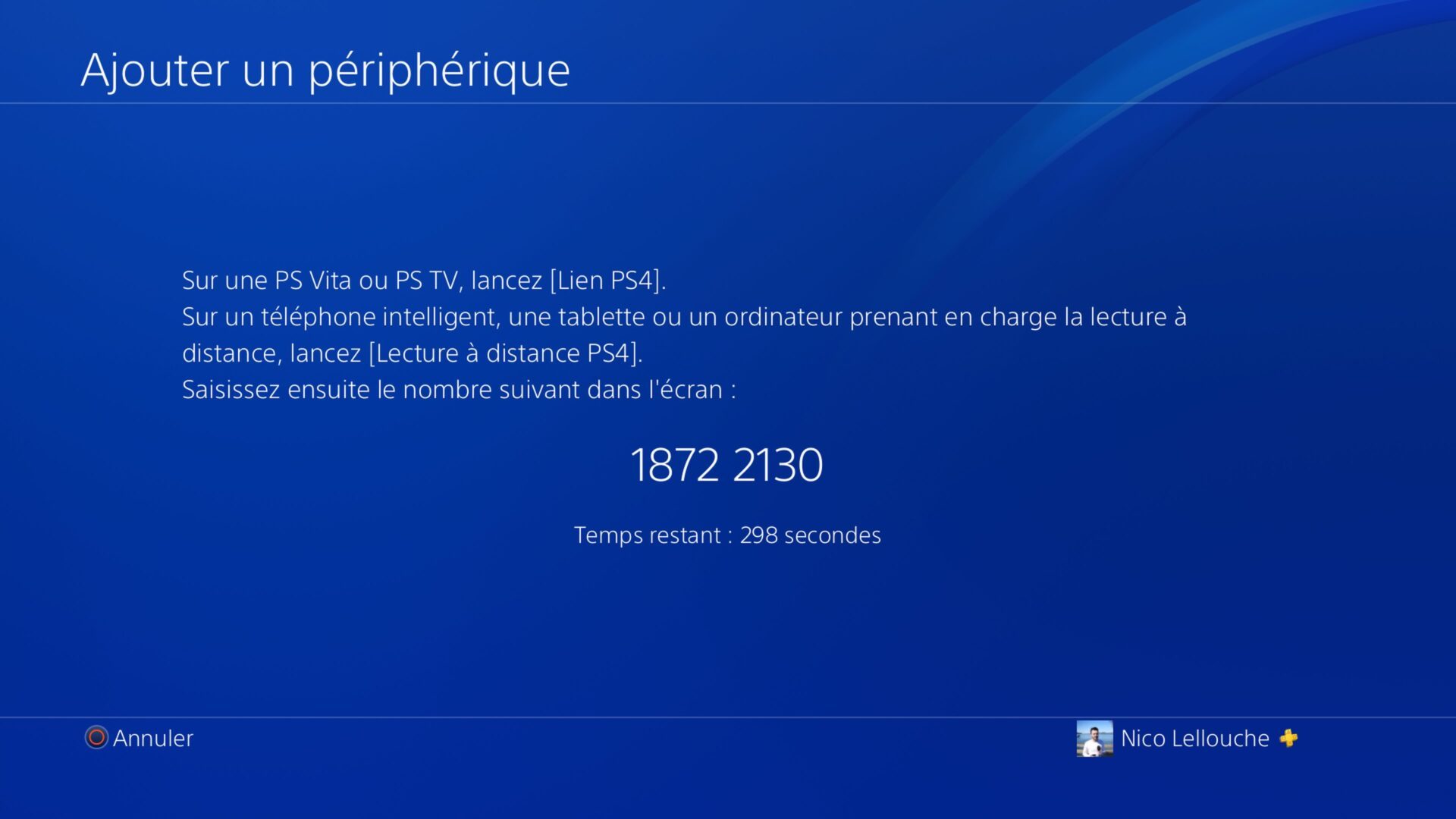
Sur votre iPhone ou votre iPad, appuyez sur Enregistrement manuel et saisissez le code copié précédemment. Validez en appuyant sur Enregistrer. Votre iDevice devrait alors être relié à votre PS4.

6. Jouez avec votre iDevice
Lorsque vous lancez un jeu PS4 sur l’iPhone ou l’iPad, deux possibilités s’offrent à vous pour les contrôles.
Il est possible d’utiliser les commandes tactiles affichées en surimpression sur l’écran, mais également d’utiliser une manette MFI (Made for iPhone/iPad), dédiée à iOS, pour piloter votre jeu.
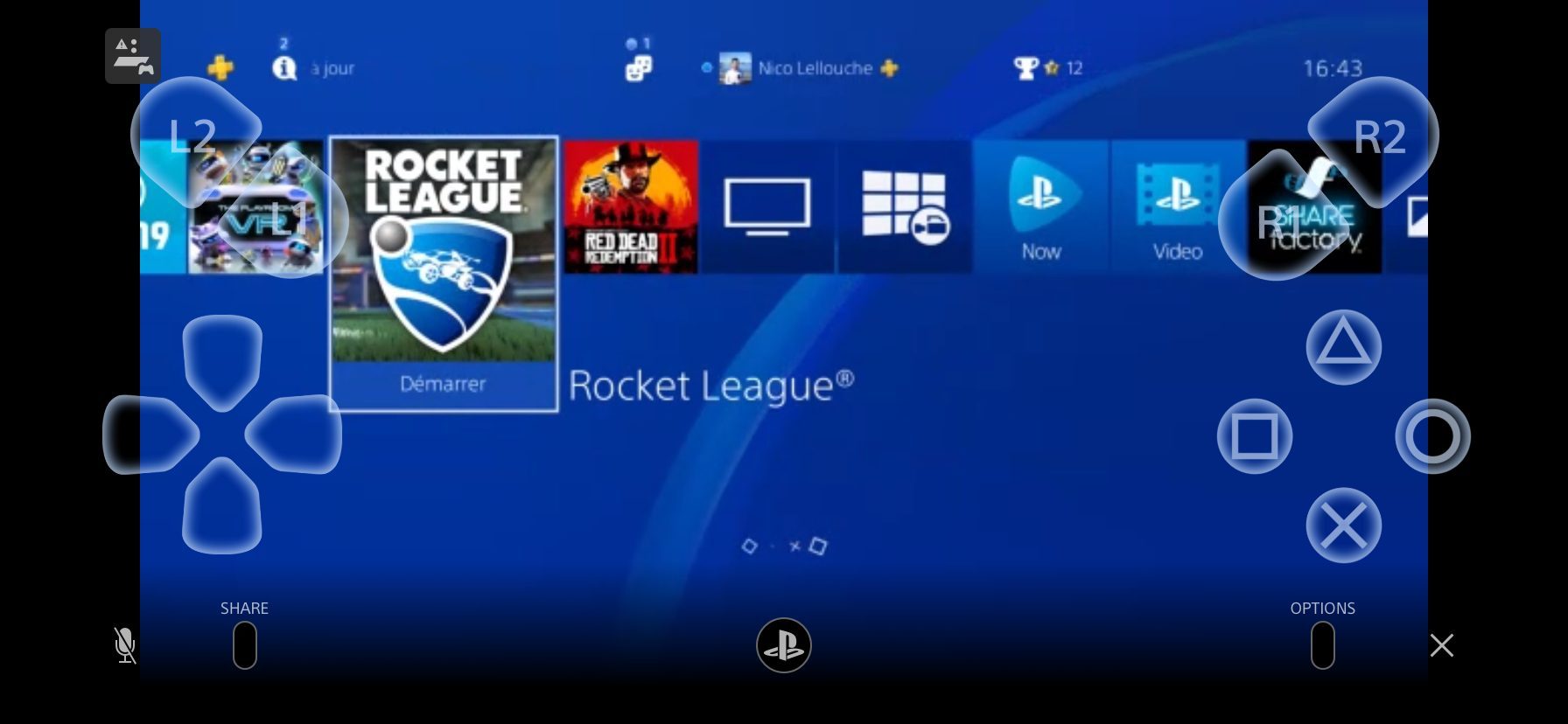
La manette Dualshock 4 officielle n’étant, pour le moment, pas compatible avec iOS, ne comptez pas sur cette dernière pour jouer à votre PlayStation 4 sur votre iPhone ou votre iPad.
🔴 Pour ne manquer aucune actualité de 01net, suivez-nous sur Google Actualités et WhatsApp.